Tastele SSH sunt utilizate pentru a accesa serverele dedicate sau VPS în siguranță prin linia de comandă. Prin urmare, este un instrument interesant pentru a crea un tunel securizat în rețea și pentru a putea transfera între server și client într-un mod sigur și criptat. Deci, în acest articol vom explica Cum să cu ușurință creați o cheie SSH in ferestre din 10 sistem de operare.
Ce este o cheie SSH
An Cheie SSH (are o parte publică și privată) este utilizat pentru a conecta un client la un server. Este interesant, deoarece evită să introduceți o parolă de fiecare dată când dorim să accesăm un anumit server. Procesul, odată configurat, este automat. Un punct important este că nu trebuie să trimitem parola prin rețea.

Aceste tipuri de chei scad, de asemenea, riscul de atacuri de forță brută și astfel împiedică un potențial atacator să ghicească în mod corect datele de acreditare. Siguranța este un factor foarte important și trebuie ținut cont întotdeauna.
Cum se creează o cheie SSH în Windows 10
Generarea unui Tasta SSH în Windows 10 este foarte simplu și rapid. Trebuie doar să urmați o serie de pași pe care îi vom menționa în acest articol. Primul lucru pe care trebuie să-l facem este să ne asigurăm că avem clientul OpenSSH instalat pe sistemul nostru. În mod normal, acesta este cazul, dar îl putem verifica cu ușurință.
Pentru a afla dacă avem Client OpenSSH instalat în Windows 10 trebuie să mergem la Start, acolo mergem la Setări, mergem la Aplicații, Aplicații și funcții și, odată ce suntem aici, trebuie să accesăm funcțiile opționale. OpenSSH ar trebui să apară acolo, așa cum putem vedea în imagine.
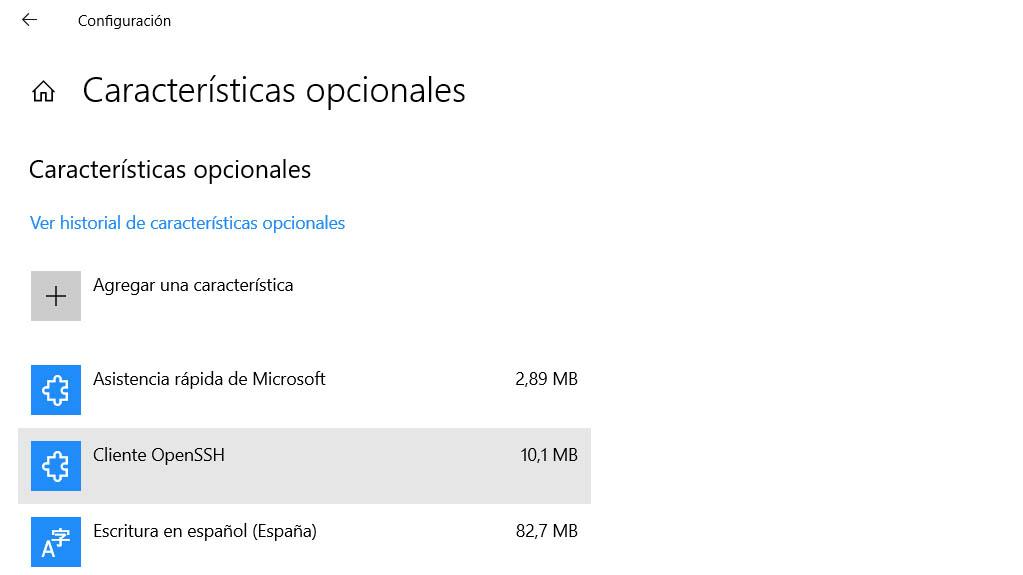
În cazul în care vedem că OpenSSH nu este disponibil, va trebui să îl adăugăm. Pentru a face acest lucru, faceți clic pe Adăugați o caracteristică, opțiune pe care o vom vedea deasupra ferestrei pe care am accesat-o. Mai târziu, trebuie doar să căutăm OpenSSH Client în lista care apare și îi dăm instalarea. Terminăm procesul și repornim computerul pentru a ne asigura că a fost instalat corect. Din acel moment îl vom avea corect instalat și disponibil pe sistemul nostru Windows 10.
După ce ne asigurăm că avem instalat OpenSSH, fie pentru că l-am avut anterior, fie pentru că l-am adăugat așa cum am menționat, putem trece la următorul pas. Acum trebuie să deschidem Command Prompt cu permisiuni de administrator. Pentru aceasta ne întoarcem la Start și scriem prompt de comandă. Trebuie să executăm ssh-keygen comanda.
Când executăm această comandă, primul lucru pe care ni-l va cere este să alegem a locaţie să o găzduiască. Putem alege un folder din echipa noastră sau pur și simplu cel care vine implicit. Dacă optăm pentru această opțiune, trebuie doar să apăsăm Enter și să trecem la următorul punct.
În mod implicit, locația va fi C: username.sshid_rsa, cu excepția cazului în care am pus una diferită.
În acest pas următor ne veți ruga să introduceți un parola . Vom vedea că atunci când începe să scriem nu apare nimic și este ca și cum nu am introduce nicio valoare. Cu toate acestea, parola este generată. Când o punem, dăm Enter și ne va cere a doua oară să fie generată parola respectivă.
Odată ce apăsăm Enter din nou va apărea cheia pe care am generat-o. Vom vedea că algoritmul implicit este 2048 RSA . Acolo va apărea cheia privată și, de asemenea, cheia publică.
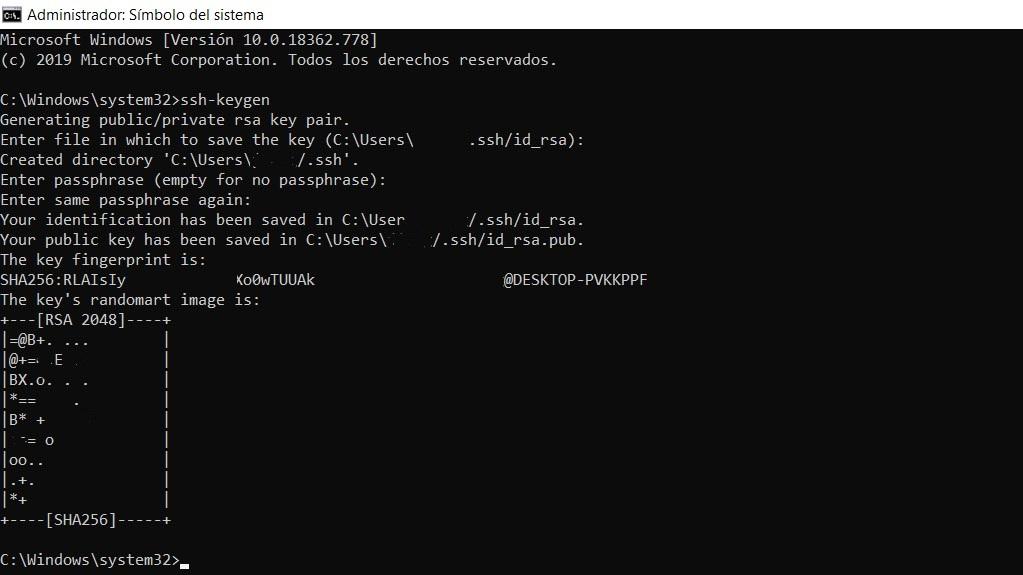
Dacă intrăm în folderul în care a fost generată cheia SSH, vom vedea că fișierul este acolo.
Pe scurt, urmând acești pași pe care i-am menționat, putem crea o cheie SSH în Windows 10. Știm deja că acesta este cel mai utilizat sistem de operare astăzi pe computere desktop.